第2世代Core iシリーズ(Sandy Bridge)対応マザーボードはBIOSをアップデートするだけで第3世代Core iシリーズ(Ivy Bridge)を実装できる。
ということで、最近ようやくPCパーツを一新できる示しが付いたので、愛機のマザーボード「Asus P8Z68-M Pro」のCPUをIvy Bridgeに換装してみた。
今回はCPUにIntel Core i5-3550を用意した。さらに、せっかくマザーボードが「PCI Express 3.0 Ready」ということなので、PCI-E3.0対応のグラフィックボードとしてSapphire Radeon HD7850も用意した。(※PCI Expressレーンのスイッチチップの都合により、Sandy Bridge世代のマザーボードにはPCI-E3.0に対応しない製品が存在する。)
○手順
1. ライセンス認証を解除できるソフトウェアはライセンスを解除しておく。
一度ライセンス認証を済ませた場合でも、ソフトによってはハードウェアの構成を変えるとライセンスが無効になり、認証を再度求められることがある。Adobe Creative Suite製品などはソフトからライセンス認証を解除できるので、前もって解除しておく。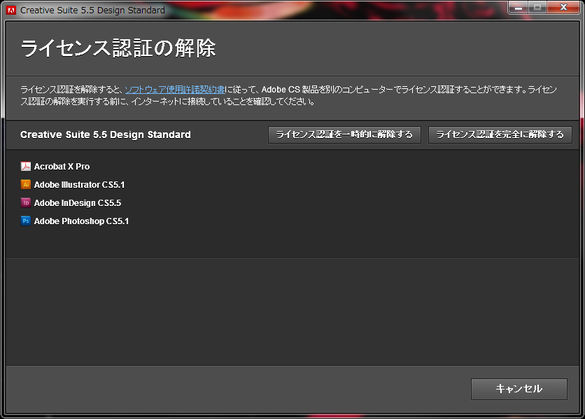
2. BIOSを最新のバージョンにアップデートする。
Asusのサイトから最新のBIOS ROMをダウンロードし、ROMファイルをFATフォーマット済のUSBメモリに移動させる。
USBメモリを接続したままPCを再起動し、UEFI BIOSを起動して、「Advanved Mode」→「Tool」→「ASUS EZ Flash Utility」を開く。
ROMファイルをダブルクリックしてBIOS書き込み(アップデート)を行う。できればBIOSアップデート前後でBIOSの設定を初期化しておくとよい。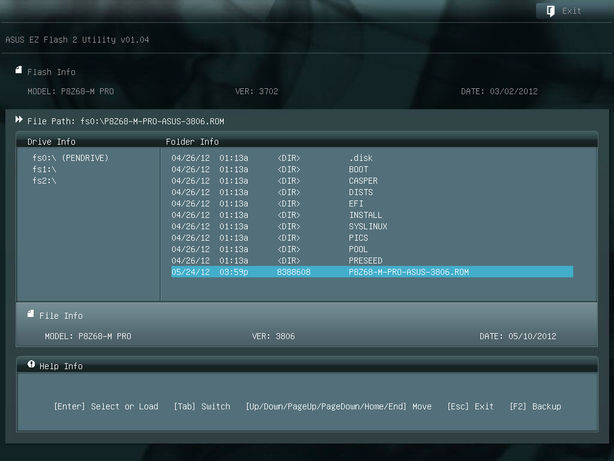
3. CPU本体をマザーボードに取り付ける。
大して難しいことはないので、説明は省略。
4. 動作確認をする。
PCを起動したらBIOS設定画面に入り、CPUの情報や温度モニターで異常がないことを確認する。
5. チップセットデバイスソフトウェア(チップセットドライバー)をインストールする。
マザーボードメーカーのサイトからチップセットドライバー(INF)をダウンロード・インストールする。既にインストールした場合でも、再度インストールした方がよい。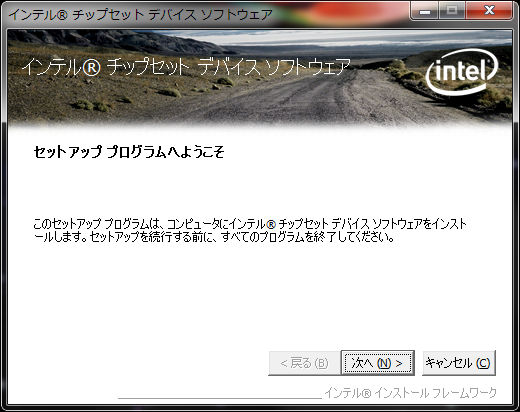
デバイスマネージャーの「PCI 標準 PCI-to-PCI ブリッジ」が「Intel 6 Series/C200 Series Chipset Family PCI Express Root Port」や「Xeon processor E3-1200 v2/3rd Gen Core processor PCI Express Root Port」などになっていればOK。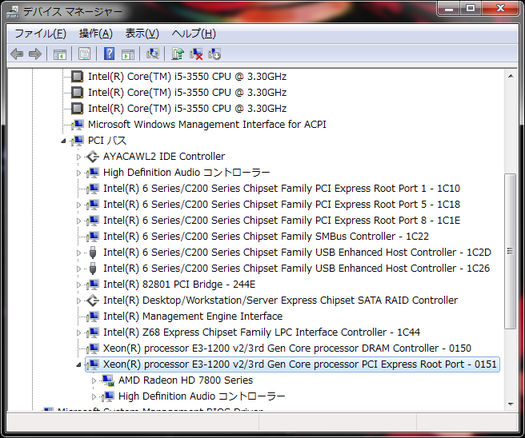
6. グラフィックドライバーをインストールする。
CPU内蔵のグラフィック機能を使用している場合は、インテルのダウンロードページからドライバーをダウンロードする。
例えばIntel HD Graphics 2500または4000の場合、ダウンロードセンターから「グラフィックス」→「プロセッサー・グラフィックス」→「インテル HD グラフィックス 4000/2500 第3世代インテル Core プロセッサー」を選択する。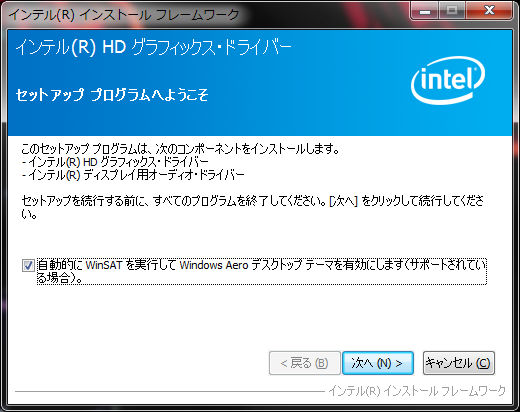
7. PCI Express 3.0の動作を確認する。
PCI Express 3.0で動作しているかどうかを確認するには、Catalyst Control Center(Radeonシリーズの場合)やGPU-Zなどを使う。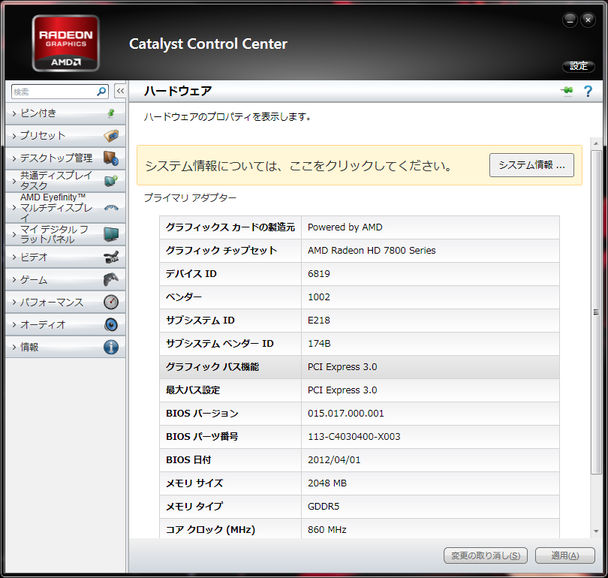
PCI-E2.0以降では、負荷が掛かっていない時はPCI-E1.1にバス速度を落として動作している。GPU-Zではその様子を確認することができる。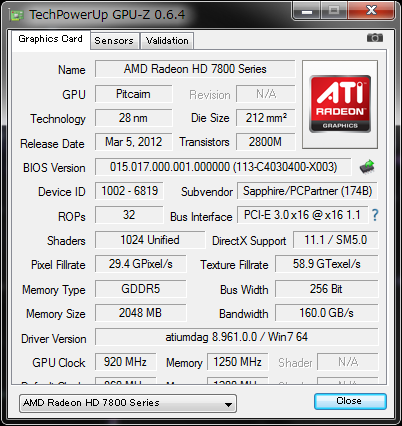
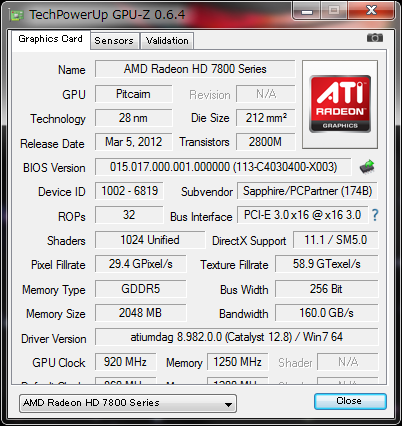
8. WindowsやOfficeなどのライセンス認証の状態を確認する。
知らないうちにライセンスが無効になっていて、いざ使いたいというときに使えないということがないように、ライセンスの状態を確認しておく。
Windows 7の場合はコントロールパネルから「システム」を開く。Office 2010の場合はOfficeのいずれかの製品を起動して、「ファイル」→「ヘルプ」を開く。Adobe CS製品の場合はいずれかの製品を起動してみる。既に2台のPCにインストールしてありかつライセンスが無効になると、「ライセンス認証の上限に達しています。」というメッセージが表示される。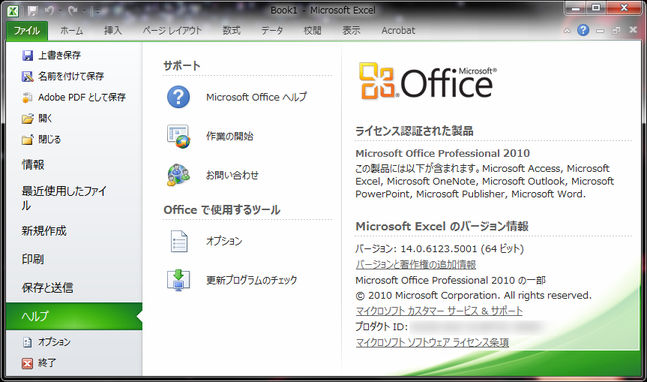
もしライセンスが無効になっていてインターネットで再認証が通らなくても、マイクロソフトのライセンス認証窓口に電話して担当者のいくつかの質問に答えれば、認証に必要な情報を教えてもらえる。(ただ、番号の入力が手間。)
その際、製品のパッケージやディスクが必要になることがあるので、手元に用意しておく。また、PCをすぐにライセンス認証ができる状態に準備しておく。
アドビのライセンス認証窓口はこちらを参照。電話認証では、製品のシリアルIDと製品登録したAdobe ID(Adobe.comのサイトのアカウント)に登録したメールアドレスと名前を尋ねられる。(2012年8月時点)
